Veri kaynağınızı yönetme - Oracle
Not
Şirket içi veri ağ geçidi belgelerini Power BI'a özgü içeriğe ve ağ geçidinin desteklediği tüm hizmetler için geçerli olan genel içeriğe ayırdık. Şu anda Power BI içeriğindesiniz. Bu makale veya genel ağ geçidi belgeleri deneyimi hakkında geri bildirim sağlamak için makalenin en altına kaydırın.
Şirket içi veri ağ geçidini yükledikten sonra ağ geçidiyle kullanmak üzere veri kaynakları ekleyebilirsiniz. Bu makalede, zamanlanmış yenileme veya DirectQuery için şirket içi ağ geçidi ve Oracle veri kaynaklarıyla nasıl çalışıldığı ele alınmaktadır.
Oracle veritabanına bağlanma
Şirket içi veri ağ geçidiyle bir Oracle veritabanına bağlanmak için, ağ geçidini çalıştıran bilgisayara 64 bit Microsoft Araçları için Oracle İstemcisi'ni (OCMT) indirip yükleyin.
Desteklenen Oracle sürümleri şunlardır:
- Oracle Database Server 12c (12.1.0.2) ve üzeri
- Oracle Otonom Veritabanı - tüm sürümler
OCMT'yi düzgün bir şekilde yükleyip yapılandırdıktan sonra, ağ geçidinde doğru yükleme ve yapılandırmayı doğrulamak için Power BI Desktop'ı veya başka bir test istemcisini kullanabilirsiniz.
Veri kaynağı ekleme
Şirket içi veri ağ geçidinizin Yeni bağlantı ekranında Bağlan türü için Oracle'ı seçin.
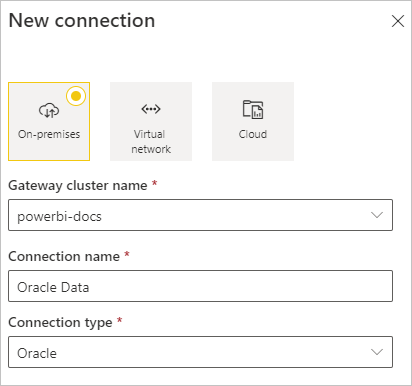
Sunucu'da Oracle net hizmet adınız (örneğin, myADB_high) veya Kolay Bağlan Plus bağlantı dizesi gibi veri kaynağının adını girin.
Kimlik doğrulama yöntemi'nin altında Windows veya Temel'i seçin. Oracle veritabanı kullanıcısı olarak oturum açmayı planlıyorsanız Temel'i seçin. Ardından bu veri kaynağı için kullanılacak kimlik bilgilerini girin. Windows işletim sistemi kimlik doğrulamasını kullanırken ve hem Oracle istemcisi hem de Windows üzerinde çalışan sunucu ile Windows'u seçin.
Not
Veri kaynağındaki tüm sorgular bu kimlik bilgileriyle çalıştırılır. Kimlik bilgisi depolama hakkında daha fazla bilgi edinmek için bkz . Şifrelenmiş kimlik bilgilerini bulutta depolama.
Veri kaynağınız için Gizlilik düzeyini yapılandırın. Bu ayar, verilerin zamanlanmış yenileme için nasıl birleştirebileceğini denetler. Gizlilik düzeyi ayarı DirectQuery için geçerli değildir. Veri kaynağınızın gizlilik düzeyleri hakkında daha fazla bilgi edinmek için bkz . Gizlilik düzeyleri (Power Query).
Oluştur'u belirleyin.
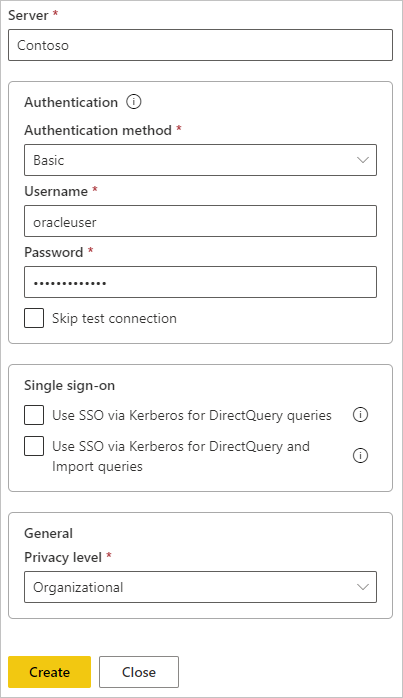
Oluşturma başarılı olursa, Oluşturulan <Veri kaynağı adını> görürsünüz. Artık oracle veritabanı sunucusuyla zamanlanmış yenileme veya DirectQuery için bu veri kaynağını kullanabilirsiniz.
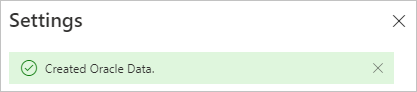
Veri kaynağını kullanma
Veri kaynağını oluşturduktan sonra DirectQuery veya zamanlanmış yenileme ile kullanılabilir.
Önemli
Sunucu ve veritabanı adları, Power BI Desktop ile şirket içi veri ağ geçidindeki veri kaynağı arasında eşleşmelidir.
Veri kümeniz ile ağ geçidindeki veri kaynağı arasındaki bağlantı, sunucu adınız ve veritabanı adınıza bağlıdır. Bu adlar tam olarak eşleşmelidir. Örneğin, Power BI Desktop'ta sunucu adı için bir IP adresi sağlanırsa, ağ geçidi yapılandırmasındaki veri kaynağı için IP adresini kullanmanız gerekir. Bu adın, tnsnames.ora dosyasının tanımladığı bir net hizmet adı veya diğer adıyla da eşleşmesi gerekir. Bu gereksinim hem DirectQuery hem de zamanlanmış yenileme için geçerlidir.
Veri kaynağını DirectQuery bağlantıları ile kullanma
Sunucu ve veritabanı adlarının Power BI Desktop ile ağ geçidi için yapılandırılmış veri kaynağı arasında eşleştiğinden emin olun. Ayrıca DirectQuery veri kümelerini yayımlayabilmeniz için kullanıcılarınızın veri kaynağı listesinde Kullanıcılar altında görünmesi gerekir.
Power BI Desktop'tan veya Power BI hizmeti veri alarak raporları yayımladıktan sonra veritabanı bağlantınızın çalışması gerekir. Bağlantıyı kullanabilmek için ağ geçidinde veri kaynağını oluşturmanız birkaç dakika sürebilir.
Zamanlanmış yenileme ile veri kaynağını kullanma
Ağ geçidinde yapılandırdığınız bir veri kaynağının Kullanıcılar listesindeyseniz ve sunucu ve veritabanı adları eşleşiyorsa, ağ geçidini zamanlanmış yenileme ile birlikte kullanabileceğiniz bir seçenek olarak görürsünüz.
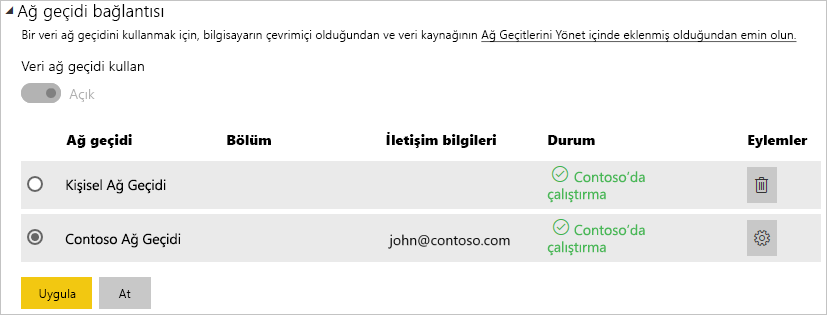
Sorun giderme
Adlandırma söz dizimi yanlış veya yanlış yapılandırıldığında aşağıdaki Oracle hatalarından birini alabilirsiniz:
ORA-12154: TNS:could not resolve the connect identifier specified.ORA-12514: TNS:listener does not currently know of service requested in connect descriptor.ORA-12541: TNS:no listener.ORA-12170: TNS:connect timeout occurred.ORA-12504: TNS:listener was not given the SERVICE_NAME in CONNECT_DATA.
Oracle tnsnames.ora veritabanı bağlantı tanımlayıcısı yanlış yapılandırılmışsa, sağlanan net hizmet adı yanlış yazılmışsa veya Oracle veritabanı dinleyicisi çalışmıyorsa veya erişilemiyorsa (örneğin, dinleyiciyi veya veritabanı bağlantı noktasını engelleyen bir güvenlik duvarı gibi) bu hatalar oluşabilir. En düşük yükleme önkoşullarını karşıladığınızdan emin olun.
Karşılaştığınız belirli Oracle hatasının yaygın nedenlerini ve çözümlerini gözden geçirmek için Oracle Veritabanı Hata Yardım Portalı'nı ziyaret edin. Portal arama çubuğuna Oracle hatanızı girin.
Veri kaynağı sunucusu ile ağ geçidi makinesi arasındaki bağlantı sorunlarını tanılamak için ağ geçidi makinesine Power BI Desktop gibi bir istemci yükleyin. veri kaynağı sunucusuna bağlantıyı denetlemek için istemciyi kullanabilirsiniz.
Daha fazla ağ geçidi sorun giderme bilgisi için bkz . Şirket içi veri ağ geçidi sorunlarını giderme.
İlgili içerik
Başka sorunuz var mı? Power BI Topluluğu sormayı deneyin.